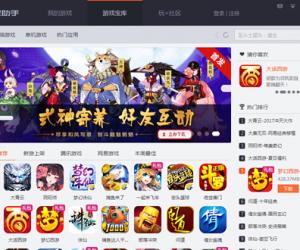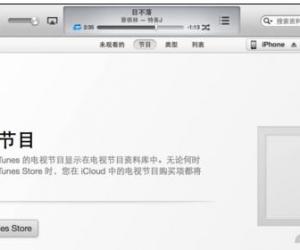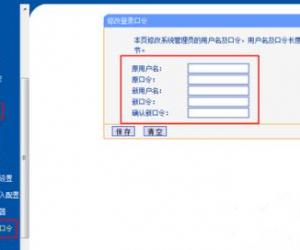Win7电脑怎么测试上传速度 windows7测试电脑上传速度的图文教程
发布时间:2017-04-10 17:12:46作者:知识屋
Win7电脑怎么测试上传速度 windows7测试电脑上传速度的图文教程 做网站的人都知道上传速度是很重要的,因为太差的上传速度会影响工作的进度,所以他们经常要对上传速度进行测试,但是有一些新手不知道Win7电脑怎么测试上传速度?为此小编赶紧整理了以下教程,不知道的朋友赶紧来看看吧!
方法/步骤:
1、在测试上传速度之前,要尽量关闭一切正在耗费网络的应用程序,如视频客户端、音乐播放器、正在下载文件的下载软件等。

2、关闭耗费网络的程序后,查看流量悬浮窗或其他可以观察网速的程序,观察是否还有程序在急剧耗费流量,若有则将其关闭,除了浏览器。
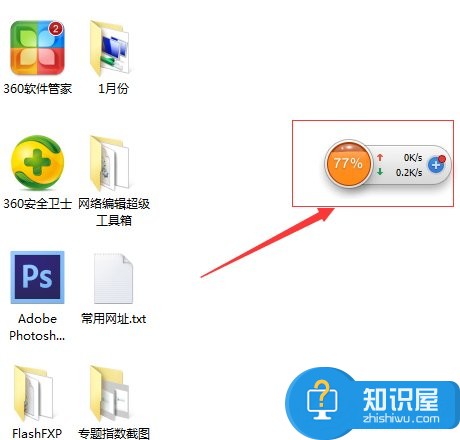
3、打开浏览器,在浏览器中打开百度官方网站,在搜索框中输入“网速”并点击“百度一下”按钮进行搜索。

4、在搜索结果中会出现百度网页应用工具,点击网速测试工具界面中的“开始测速”按钮来测试上传速度。

5、如图所示,等待片刻,测试结果就会显示出来了。图中详细显示了主机的上传速度。你还可以点击“重新测试”按钮重新测试网络上传速度。
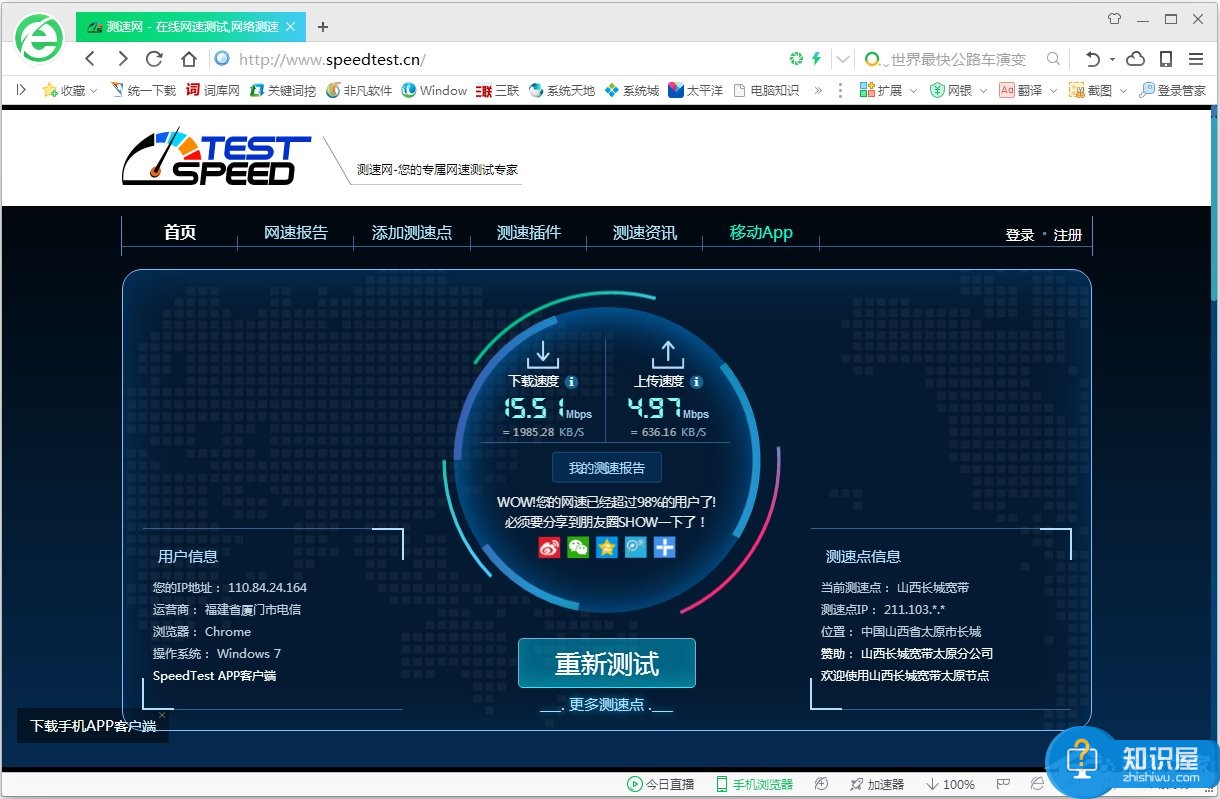
以上就是Win7电脑测试上传速度的方法了,方法十分简单,但是大家要注意测试上传速度之前需要关闭耗费流量等不必要的软件及应用。
知识阅读
软件推荐
更多 >-
1
 一寸照片的尺寸是多少像素?一寸照片规格排版教程
一寸照片的尺寸是多少像素?一寸照片规格排版教程2016-05-30
-
2
新浪秒拍视频怎么下载?秒拍视频下载的方法教程
-
3
监控怎么安装?网络监控摄像头安装图文教程
-
4
电脑待机时间怎么设置 电脑没多久就进入待机状态
-
5
农行网银K宝密码忘了怎么办?农行网银K宝密码忘了的解决方法
-
6
手机淘宝怎么修改评价 手机淘宝修改评价方法
-
7
支付宝钱包、微信和手机QQ红包怎么用?为手机充话费、淘宝购物、买电影票
-
8
不认识的字怎么查,教你怎样查不认识的字
-
9
如何用QQ音乐下载歌到内存卡里面
-
10
2015年度哪款浏览器好用? 2015年上半年浏览器评测排行榜!